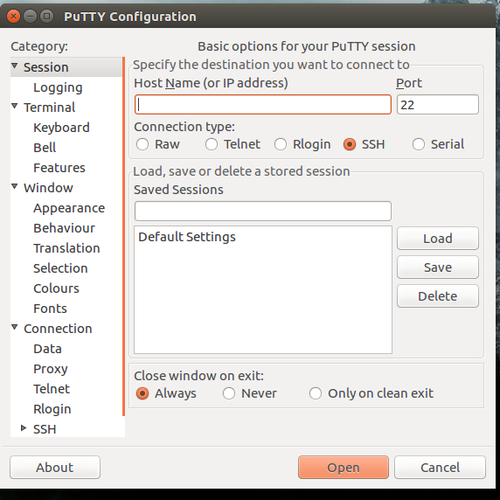Acesso remoto de forma simples e segura
Neste artigo, vou apresentar alguns dos principais programas para acesso remoto. Serão abordados programas que gerenciam via terminal e interface gráfica.
[ Hits: 9.712 ]
Por: Lucas Oliveira em 05/10/2016 | Blog: https://www.linkedin.com/in/lucas-o-492723127/
Introdução
Neste artigo, vou utilizar a distribuição Ubuntu, mas você pode utilizar outra de sua preferência.
SSH
O SSH é um protocolo que permite criar conexões remotas de forma segura com outros computadores da rede. É possível executar comandos como se estivesse em seu próprio computador. A utilização do SSH é simples, sendo necessário, apenas ter o servidor SSH instalado na máquina ao qual será acessada remotamente e o cliente instalado na máquina que irá acessar.Para instalar o servidor SSH, use o comando:
sudo apt-get install ssh
O cliente SSH, que será utilizado para se conectar no servidor, por padrão, já vem instalado. Para acessar o servidor através de outras máquinas Linux da rede, utilize:
ssh usuário@ip
Onde:
- ssh → Comando para acesso remoto.
- usuário → Login do usuário que será acessado remotamente.
- ip → Endereço da máquina que será acessada.
O protocolo SSH usa como padrão a porta 22, mas é possível especificar outra no arquivo de configuração.
Acesse o arquivo:
sudo nano /etc/ssh/sshd_config.
Na linha onde está: Port 22
Troque, por exemplo, para:
Após isso, reinicie o SSH:
sudo service sshd restart
Agora, nas próximas conexões, será necessário especificar a porta que foi mudada. Veja abaixo:
ssh usuário@ip -p 2222
Outra opção, é habilitar ou desabilitar o login como root, por padrão ele vem habilitado, mas caso haja necessidade de mudar, edite a linha onde está:
PermitRootLogin yes
Modifique para:
Putty
Putty é um cliente SSH, que permite gerenciar outros computadores remotamente através de um emulador do terminal, apresentando simplicidade e segurança.Para baixar o Putty, digite:
sudo apt-get install putty
Após abrir o programa, a tela inicial será exibida: Coloque o endereço IP da máquina que será acessada e também a porta que será usada durante a conexão, que no caso a padrão, é a 22. Lembrando que é necessário ter o servidor SSH instalado na máquina que será acessada.
Após isso, clique em "Open" e será exibido o emulador do terminal:
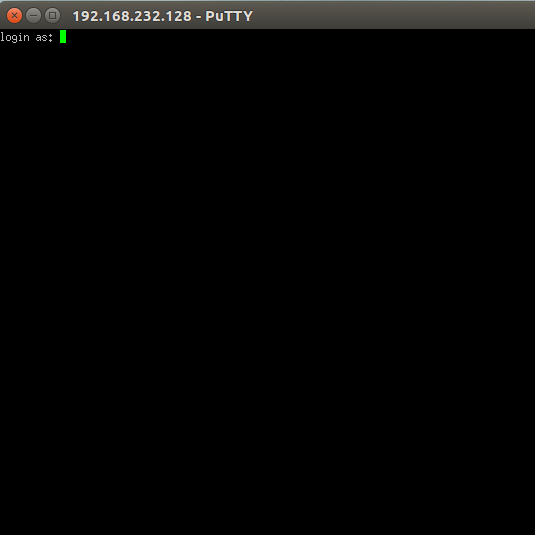
VNC
O VNC, ao invés de utilizar o terminal, permite gerenciar graficamente, ou seja, é possível acompanhar em tempo real o que está sendo feito.Para baixar o software, acesse:
Após o download ser feito, descompacte o arquivo:
sudo tar -xvzf VNC-5.3.2-Linux-x64-DEB.tar.gz
Serão gerados dois arquivos ".deb", sendo o servidor e o cliente. Instale o servidor na máquina que será acessada remotamente:
sudo dpkg -i VNC-Server-5.3.2-Linux-x64.deb
Agora, instale o cliente:
sudo dpkg -i VNC-Viewer-5.3.2-Linux-x64.deb
Depois de instalado, abra o VNC Server e será pedido uma chave para utilização do software, essa chave pode ser gerada gratuitamente no site. Logo após, será necessário digitar uma senha de acesso. Essa senha será utilizada toda vez que for realizada uma conexão remota.

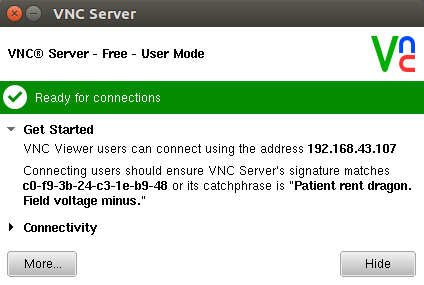
Espero ter ajudado!
Instalação e configuração do HexChat com a rede Tor
kvrt: O novo antivírus gratuito da Kaspersky para Linux
SELinux - Segurança em Servidores GNU/Linux
Proxy reverso e balanceamento de carga utilizando o Pound
não sabia que existia o putty para linux, valeu por mostrar.
[1] Comentário enviado por adri3d em 08/10/2016 - 10:16h
não sabia que existia o putty para linux, valeu por mostrar.
Obrigado pelo comentário!
Patrocínio
Destaques
Artigos
librePods: liberte seus AirPods em 2026
Bluefin - A nova geração de ambientes de trabalho Linux
Como atualizar sua versão estável do Debian
Dicas
Instalando e definindo as novas fontes Adwaita no GNOME
Configurar aviso da temperatura da CPU no Conky
Pós-instalação do elementary OS 8.1
Quer auto-organizar janelas (tiling) no seu Linux? Veja como no Plasma 6 e no Gnome
Copiando caminho atual do terminal direto para o clipboard do teclado
Tópicos
Após todos esses anos... youtube! (2)
archlinux resolução abaixou após atualização [RESOLVIDO] (19)
Conky não mostra temperaturas da CPU no notebook (14)
Registro do 'last&qu... errado [RESOLVIDO] (9)
O WiFi não reconhece minha rede depois que o processo de suspensão é r... (2)
Top 10 do mês
-

Xerxes
1° lugar - 154.398 pts -

Fábio Berbert de Paula
2° lugar - 67.168 pts -

Buckminster
3° lugar - 25.259 pts -

Alberto Federman Neto.
4° lugar - 21.751 pts -

Mauricio Ferrari
5° lugar - 20.443 pts -

Daniel Lara Souza
6° lugar - 19.142 pts -

edps
7° lugar - 18.945 pts -

Alessandro de Oliveira Faria (A.K.A. CABELO)
8° lugar - 17.568 pts -

Andre (pinduvoz)
9° lugar - 16.955 pts -

Diego Mendes Rodrigues
10° lugar - 15.613 pts